方法一:
1、按下windows+i 组合键打开windows 设置 - 网络和Internet - WLAN即可关闭“连接到建议的开放热点”。
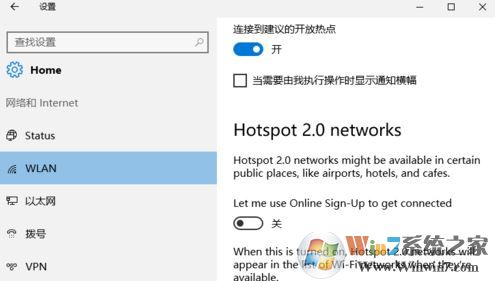
方法二:
1、按下win+r 打开运行,输入:gpedit.msc 点击确定打开组策略;
2、展开定位至“计算机配置 - 管理模板 - 网络 - WLAN服务 - WLAN设置”,然后在右侧窗格中即可看到“允许Windows自动连接到建议的开放热点、联系人共享的网络以及提供付费服务的热点”配置;
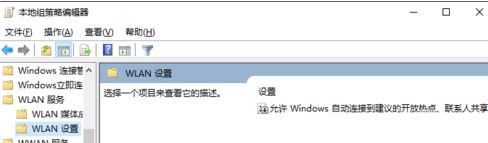
双击打开该选项,通过“帮助”窗格中我们可以看到对该配置项的详细说明:
此策略设置确定用户是否可以启用以下 WLAN 设置:“连接到建议的开放热点”、“连接到我的联系人共享的网络”和“启用付费服务”。
“连接到建议的开放热点”使 Windows 能够通过其他 Windows 用户所连接到的众包网络,自动将用户连接到它所知道的开放热点。
“连接到我的联系人共享的网络”使 Windows 能够自动连接到用户的联系人与其共享的网络,并使此设备上的用户能够与其联系人共享网络。www.w10zj.com
“启用付费服务”使 Windows 能够暂时连接到开放热点,以确定是否有可用的付费服务。
如果此策略设置已禁用,则“连接到建议的开放热点”、“连接到我的联系人共享的网络”和“启用付费服务”都将关闭,并且此设备上的用户将无法启用这些设置。
如果此策略设置未配置或已启用,则用户可以选择启用或禁用“连接到建议的开放热点”或“连接到我的联系人共享的网络”。
so我们只需点击“已禁用”,然后点击 确定保存设置即可。
方法三:
1、win+R 组合键呼出运行,键入regedit 点击确定打开注册表;
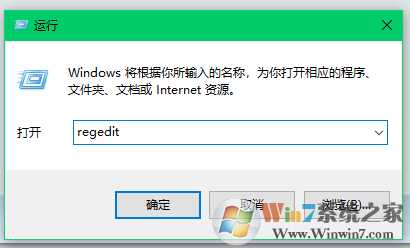
2、打开注册表编辑器,定位至
so我们只需点击“已禁用”,然后点击 确定保存设置即可。
方法三:
1、win+R 组合键呼出运行,键入regedit 点击确定打开注册表;
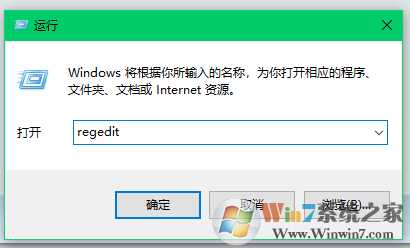
2、打开注册表编辑器,定位至
HKEY_LOCAL_MACHINE\SOFTWARE\Microsoft\WcmSvc\wifinetworkmanager\config
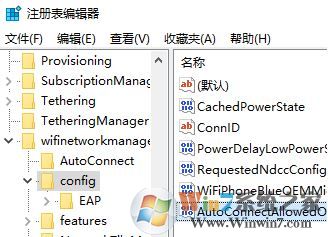
3、选中config项,然后在右侧窗口中新建一个名为AutoConnectAllowedOEM的DWORD(32位)值。该值默认的数值数据为 0 点击确定保存,完成设置后即可禁止自动连接WiFi热点!
总结:以上就是win10系统禁止自动连接到免费的WiFi热点的方法了,设置完成之后我们就再也不用担心会win10系统会自动连接到免费的WiFi了。